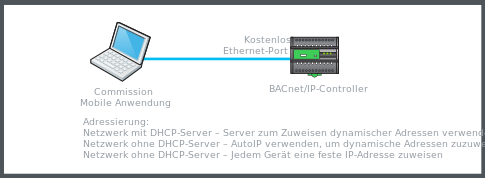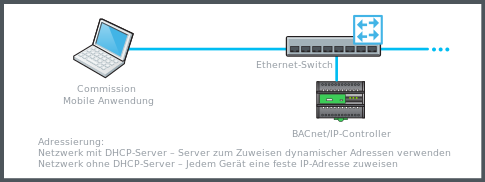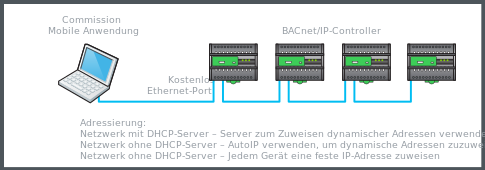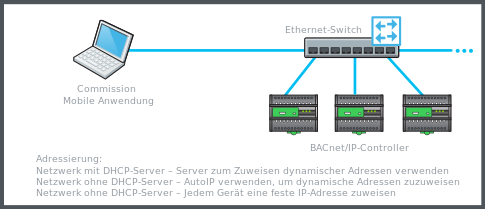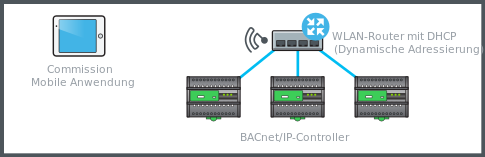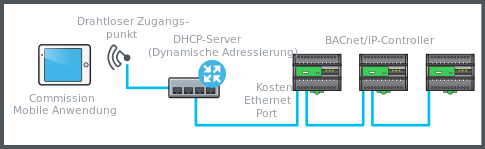Ratgeber
Verbinden mit einem Controller mit dem SpaceLogic-Bluetooth-Adapter
Mit dem SpaceLogic-Bluetooth-Adapter können Sie eine Bluetooth-Verbindung zu SpaceLogic- und EasyLogic-Controller-Modellen herstellen. Um über den SpaceLogic-Bluetooth-Adapter eine Verbindung zu einem Gerät herzustellen, muss ein SpaceLogic-Sensor mit dem Controller verkabelt werden.
Wählen Sie in der Ansicht Verbindung aufbauen die Option Bluetooth aus.
Entfernen Sie die Schutzkappe vom Adapter. Stecken Sie den Adapter so in den SpaceLogic-Sensor, dass der LED-Druckknopf zu Ihnen zeigt.
HinweisSollte sich der Adapter nicht einschalten, lesen Sie bitte den Abschnitt zur Fehlersuche. Für weitere Informationen siehe Bluetooth-Adapter schaltet sich nicht ein .
Drücken Sie auf den LED-Druckknopf, um den Pairing-Modus (Advertising) zu starten.
HinweisDer Pairing-Modus dauert 60 Sekunden. Danach müssen Sie den LED-Druckknopf erneut betätigen, um den Pairing-Modus (Angabe) zu starten.
Im Adverstising-Modus blinkt die blaue LED in einem sich wiederholenden Muster schnell 1 Sekunde lang ein und 1 Sekunde lang aus. Für weitere Informationen siehe Bluetooth LED-Funktionalität .
action_zoom_plus_stroke 
Wählen Sie in der mobilen Commission Anwendung auf der Seite Bluetooth-Geräte den Adapter aus und wählen Sie dann Verbindung aufbauen aus.
Die blaue LED wechselt zu kontinuierlich Ein (verbundener Modus), wenn das Pairing mit dem Controller erfolgreich war.
Führen Sie auf der Seite Bluetooth-Gerätemanagement zwei optionale Aufgaben durch:
Adapter-Firmware aktualisieren . Das Aktualisieren der Adapter-Firmware ist optional, kann jedoch die Adapterleistung verbessern. Für weitere Informationen siehe Aktualisieren der Firmware des SpaceLogic-Bluetooth-Adapters .
Än dern Sie die Adapter-PIN . Wenn Sie den Adapter zum ersten Mal verwenden, ändern Sie die Standard-PIN auf einen sicheren Code. Für weitere Informationen siehe Ändern der PIN des SpaceLogic Bluetooth-Adapters .
Übernehmen Gerät suchen .
Ihr mobiles Gerät oder Ihr Windows 10 Laptop fordert Sie auf, die Adapter-PIN einzugeben. Geben Sie die PIN ein und übernehmen Erlauben .
HinweisIhr mobiles Gerät oder Windows 10 Laptop merkt sich die Adapter-PIN, nachdem Sie sich mit dem Adapter verbinden. Sie müssen Sie die PIN nicht mehr erneut eingeben, außer, Sie vergessen den Adapter oder ändern die PIN.
Wenn die PIN erfolgreich eingegeben wurde, übernehmen Schließen .
Aktivieren Sie auf der Seite Geräteliste das Kontrollkästchen neben dem Controller und wählen Sie Weiter aus.
Wenn Ihnen die Seite Geräteeinstellungen angezeigt wird, haben Sie sich erfolgreich mit dem Controller verbunden.
Der Adapter muss während der gesamten Inbetriebnahme des Geräts mit dem entsprechenden SpaceLogic-Sensor verbunden bleiben. Wenn Sie den Adapter entfernen, werden Sie vom Controller getrennt. Ebenso wird die Verbindung zu Ihrem mobilen Gerät unterbrochen, wenn Sie die mobile Commission Anwendung schließen oder zu einer anderen Anwendung auf Ihrem Gerät wechseln.
 Commission Mobile Application Overview
Commission Mobile Application Overview
 Installing SpaceLogic Bluetooth Adapter on a SpaceLogic Sensor
Installing SpaceLogic Bluetooth Adapter on a SpaceLogic Sensor
 Verbindungs-Workflow für die mobile Commission Anwendung
Verbindungs-Workflow für die mobile Commission Anwendung
 Aktualisieren der Firmware des SpaceLogic-Bluetooth-Adapters
Aktualisieren der Firmware des SpaceLogic-Bluetooth-Adapters
 Ändern der PIN des SpaceLogic Bluetooth-Adapters
Ändern der PIN des SpaceLogic Bluetooth-Adapters